- この記事を読んでほしい人
- ・PS4/PS5で本気でフォートナイト強くなりたい!
・最適なボタン設定を追い求めるフォートナイトPAD勢
過去記事で、フォートナイトSwitch・Xbox勢にオススメのボタン設定を公開しました。
ことのほか好評で多くの方に見ていただいており、感謝です。
筆者である僕は、Nintendo Switch → ゲーミングノートPCに移行したフォートナイトPCパッド勢です。
その後「おじさんでも猛者に勝つ」ために毎日フォートナイト修行に励んでいますが、チャプター2シーズン7以降でソロビクロイが全くできなくなるほど敵が強くなり、打開策を打つ必要がありました。
そして、ひとつの結論として
「僕の場合、Switch系コントローラーではこれ以上大きなレベルアップが期待できない」
という考えに達しました。
さらに強くなるために考えた施策は3つ。
この3つの施策の結果、イモることなくチャプター2シーズン7でソロビクロイすぐ取れました!
①武器チェンジミスを減らす
「もう敵にミニポ投げない!フォートナイトPAD勢の武器チェンジミス原因と対策3選」
②Switch系からPS Dualshock系の背面ボタンコントローラーに換える
【オレ史上最強パッド】COWBOX Q300がオススメな理由【フォートナイト/PS4/PC】
③ボタン配置を見直す ← 今回の記事
上記①と②はすでに記事化しているので、今回の記事では③について、
Play station系コントローラーでのオススメボタン設定とその理由
を述べていきます。
購入したコントローラーが予想以上に自分に合っていたのもありますが、明らかにレベルが上がったことを実感しています。
では早速ボタン設定からいきましょう。

■戦闘操作
L1:前の武器
L2:照準
R1:攻撃
R2:割り当てなし
L3スティック押し込み:モード切替
R3スティック押し込み:しゃがむ
□:リロード/武器回収 ※ドアは自動オープンをオンにしてます
△:ツルハシ
〇:編集モード(背面左1と左2に割あて)
×:ジャンプ(背面右1に割あて)
十字キー右:次の武器(背面右2に割あて)
■建築操作
L1:屋根
L2:階段
R1:壁
R2:床
■編集操作
L2:リセット
R1:選択 ※リリースで編集確定をオンにしてます
〇:決定
【設定のコンセプト】
・重要なキー(攻撃、壁、編集選択、リセット)を操作しやすく、押し込み量の浅いボタンにする
・武器切り替えミスを減らす
・アナログスティックから指を離さない
- 更新:チャプター4からの「現実拡張」対応方法
- チャプター4から実装された「現実拡張」をコントローラーで実行するための、ちょっとした裏技の配置です。
すべて同じボタンに配置してください。僕の場合は「十字キー下」です。
■戦闘操作
エモート/リプレイ
■建築操作
スクワッド要請
■編集操作
スクワッド要請/拡張の選択
■アビリティ操作
エモート/リプレイ
この設定でゲーム中に拡張が使える状態になると、エモートボタンを押せば拡張選択画面になります。
拡張が使えない状態でエモートボタンを押すと、エモートが発動します。
以降で詳しく理由を述べていきます。
ベースはSwitch系コントローラーで改善を重ねた設定とし、そこにPS系コントローラーの特性を活かした変更を加えました。
人生でもゲームでも壁にぶつかったら、超える方法を考えればいいだけ。
なかなかレベルアップを実感できず、悩んでいるフォートナイトPADプレイヤーの参考になれば幸いです。
PS勢「戦闘操作」のオススメボタン設定 と その理由
では、戦闘操作時の主なボタン設定についてです。
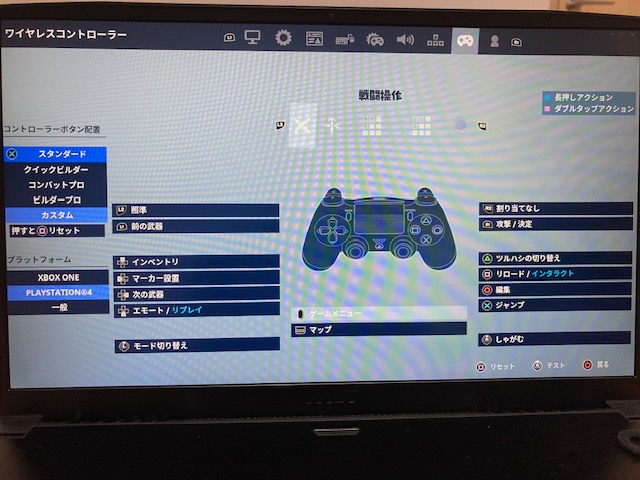
■R1ボタン(攻撃)
この設定の目的は、Switch系コントローラーでも同じことが言えます。
慌てたときでも少ないミスで押せて、押したボタンがちゃんと反応できるようにするためです。
多くのコントローラーにおいて、
R2ボタンはR1ボタンに比べて深く押し込まなければいけません
急な敵との対面勝負であわてて素早いボタン操作をしたときに、R2ボタンを押したつもりでも「ボタンが反応せずに攻撃できなかった」ということが予想されます。
Switch系コントローラーでも同じでしたが、最もミスの許されないボタンである「攻撃」のボタンはR1としています。
もう、この設定に慣れると戻れません。
■R2ボタン(割り当てなし)
Switchのころの序盤はR2ボタン(SwitchでいうZR)は「攻撃」、R1ボタン(SwitchでいうR)を「次の武器」にしていました。
攻撃ボタンから指を放して武器チェンするタイムラグを無くすため、ジャンプ撃ち→壁→床をスムーズにするため、中指でR2を押す持ち方にしています。
過去のプレイを振り返ってみると、建築バトル中の「撃ったら床」の時に武器チェンミスが起きて勝てる場面で勝ててないことが多い事に気づきました…。

物理的に対策するために、思い切ってR2は「割り当てなし」とすることでバトル中の武器チェンミス削減です。
この設定の効果は抜群です。
あとで触れますが、「次の武器」は十字キーの右上に避難し、コントローラーの設定で背面右にも割り当てています。
■L1ボタン(前の武器)
これは初期設定のままですね。
今のところ「撃ったら屋根」をする機会もほとんど無いのでリスクは少ない。
■L3スティック押し込み(モード切り替え)
過去記事でも説明した通り、
視点操作をブレさせないためと、常に触れてるLスティックなら素早いモード切り替えが可能
という理由で、L3スティック押し込みをモード切替にしています。
■R3スティック(しゃがむ)
これも過去記事と同様な理由です。
R3スティック(視点操作)は対面バトルではついつい力を入れてしまいがちで、いつのまにか押し込んでしまう時があります。
ここに間違って押してほしくない設定(例えばモード切替や編集)をしてしまうと、戦闘中に間違って押してしまいテンパる可能性大。
そんな時に間違って押しても影響が少ないと判断して「しゃがむ」を配置。
■□ボタン(リロード)
特に初期設定から変える必要性がないと思ったので、デフォルトのまま。
■△ボタン(ツルハシ)
これも特に初期設定から変える必要性がないと思ったので、デフォルトのまま。
■〇ボタン(編集)→背面左に割り当て
これはちょっと特殊な使い方をしています。
普通に編集開始するときは背面左を使っているので、視点操作をしながら編集操作ができます。
移動しながら視点を編集したいマスにあてて滑らかに編集することが可能。
ただ僕の場合は、BOXファイトで攻める時に使う「床屋根の高速1マス編集」や「壁の1マス編集」の時だけ、Aボタンで編集開始します。
なぜかというと、僕は編集選択はR1ボタンに設定しています。
この場合、右手の親指で〇ボタン、人差し指でR1ボタンを押すという動作が最も速く操作できるからです。
この時にR3スティックから親指が離れてしまいますが、この操作をする時はほとんど視点操作を必要としないので最速で押せるこの方法をとっています。
背面ボタンを高速で連打すること自体が、僕の指ではチョット厳しいということもあります。
■×ボタン(ジャンプ)→背面右に割り当て
これも過去記事でも述べていますが、僕の場合は過去30年以上のゲーム人生の中で×(SwitchでいうBボタン)と言えば「ジャンプ」が染みついてしまっています。
フォートナイト開始当初から、
ジャンプするたびにRスティックから親指が離れてしまうデメリットを感じていたのでいろいろ試しました。
しかし、長年染みついた「×ボタンジャンプ」のバランスを崩すとどうしてもプレイがメチャクチャになってしまうのです…。
これを何とかするために背面ボタン付きコントローラーを買ったと言ってもいいでしょう。
背面右にジャンプを配置してるので、右手で押すというのは維持しています。
いまだに×ボタンジャンプしてしまう時がありますが、ここは辛抱して背面右に慣らしていってる最中です。
最悪いつものクセで×ボタン押しても、結局ジャンプすることに変わりは無いので当面はこのまま。
PS勢「建築操作」のオススメボタン設定 と その理由
ここからは建築操作時のボタン設定の目的、理由を説明していきます。
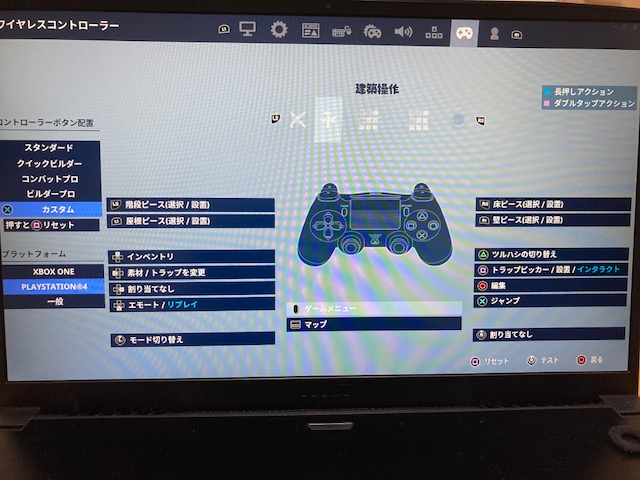
■R1ボタン(壁)
戦闘モードで「攻撃」がR1ボタンなら、必然的に建築モードではR1は「壁」です。
「撃ったら壁!」が基本のフォートナイト。
この設定はブレずに継続!
■R2ボタン(床)
これまでの流れの中で、右手中指でR2ボタンを押すスタイルになったので、
横跳びジャンプ撃ち⇒モード切り替え⇒壁⇒床で着地
がしやすいこの設定は継続です。
■L1ボタン(屋根)
これは初期設定のままです。
不満に感じる場面は無いのでこれでOK。
■L2ボタン(階段)
これも初期設定のまま。
不満に感じる場面は無いのでこれでノープロブレム。
戦闘モード時の「前の武器」とボタンが異なるので、これもよく使う「撃ったら階段」での武器チェンミスが無くなるのがいいところ。
PS勢「編集操作」のオススメボタン設定 と その理由
最後に建築モードのボタン設定の目的、理由などを説明していきます。
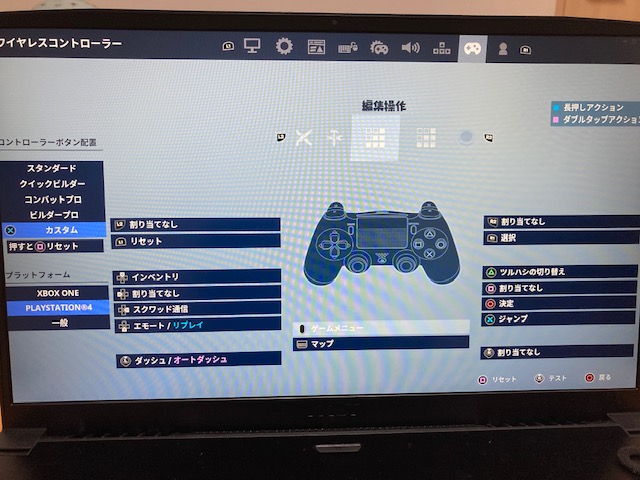
■R1ボタン(選択)
これも戦闘モードの「攻撃」ボタンと一緒の理由です。
編集操作は正確に素早く行うことが求められます。
押し込みの浅いR1ボタンで、「攻撃」と同じように素早い操作時にボタンが反応できるように
という理由。
ちなみに、設定で「リリースで編集確定」をオンで継続中。
もっと上手くなればリリース編集確定をオフにして、編集確定待ちカウンターができるようになりたいとは思っています。
■L1ボタン(リセット)L2ボタン(リセット)
これまではL2に割り当てていましたが、過去のプレイを振り返ると
「リセットしたつもりがリセットできていない」
が気になったので、押し込み量が浅いL1にシフトしています。
更新:リセットボタンをL1 ⇒ L2に戻しました!
理由は、編集リセット後の武器チェンミスに気が付いたからです。
素早い「編集⇒リセット⇒決定」をしたつもりの流れで、いざ攻撃という時にミニポを持っているケースが・・・。
ご存知かもしれませんが、
戦闘モードから編集モードに切り替えた時は、編集モードを有効にするには「建築ピースから1マス以内」にキャラクターを置く必要があります。
一方で、
建築モードから編集モードに切り替えた場合は1.5マス程度離れても建築ピースの編集が可能。
何が言いたいかというと、1vs1の時に「戦闘モード ⇒ 編集された建築ピースをリセット」したつもりが、
編集対象物から1マス以上離れていたため編集リセットできてない(=編集モードになっていない)ことにより、
意図せず武器チェンジ(僕の場合L1ボタンを押す)を行っていたことに気が付きました。
これを解決するために、若干のボタンの押し易さを犠牲にしてL2ボタンリセットに戻すという決断。
フォートナイトPAD勢は武器チェンジミスを減らすことも勝利のカギです。
武器チェンジミス撲滅にはこだわっていきたいと思います。
■〇ボタン(決定)
素速い「リセット」→「決定」操作を行う時、僕の場合は〇ボタンで「決定」するのが最速です。
L2やR2「決定」もトライしてみましたが、やっぱり〇ボタン「決定」が速いということでこの設定。
視点移動しながら「決定」を押す必要性が出てくるまで僕のレベルが上がれば、R2へのシフトも考えていますが、今はそこまでする必要はないのでこのまま。
プレステ系コントローラーのフォートナイトおすすめボタン設定まとめ

■戦闘操作
L1:前の武器
L2:照準
R1:攻撃
R2:割り当てなし
L3スティック押し込み:モード切替
R3スティック押し込み:しゃがむ
□:リロード/武器回収 ※ドアは自動オープンをオンにしてます
△:ツルハシ
〇:編集モード(背面左1と左2に割あて)
×:ジャンプ(背面右1に割あて)
十字キー右:次の武器(背面右2に割あて)
■建築操作
L1:屋根
L2:階段
R1:壁
R2:床
■編集操作
L2:リセット
R1:選択 ※リリースで編集確定をオンにしてます
〇:決定
【設定のコンセプト】
・重要なキー(攻撃、壁、編集選択、リセット)を操作しやすく、押し込み量の浅いボタンにする
・武器切り替えミスを減らす
・アナログスティックから指を離さない
オマケですが、「マップ」はタッチパッドに割り当てています。
Switchの時は「-ボタン」に割り当てていましたが、押しにくいのなんの。
タッチパッドに割り当てることで、左右の手どちらでも人差し指でカンタンにマップを開けるようになって快適です!
まずは、自分の手の大きさや指の動き方のクセに合わせてボタン設定し、プレイ中のミスや操作の問題点で改善すべきポイントが見つかれば設定を変えていく。
そうすると、ミスが出にくく自然に指が動かせる自分に最も適したボタン設定が見つかるはず!
この記事が、あなたのフォートナイトライフをより充実させることになれば嬉しい限りです。
おわり















コメント